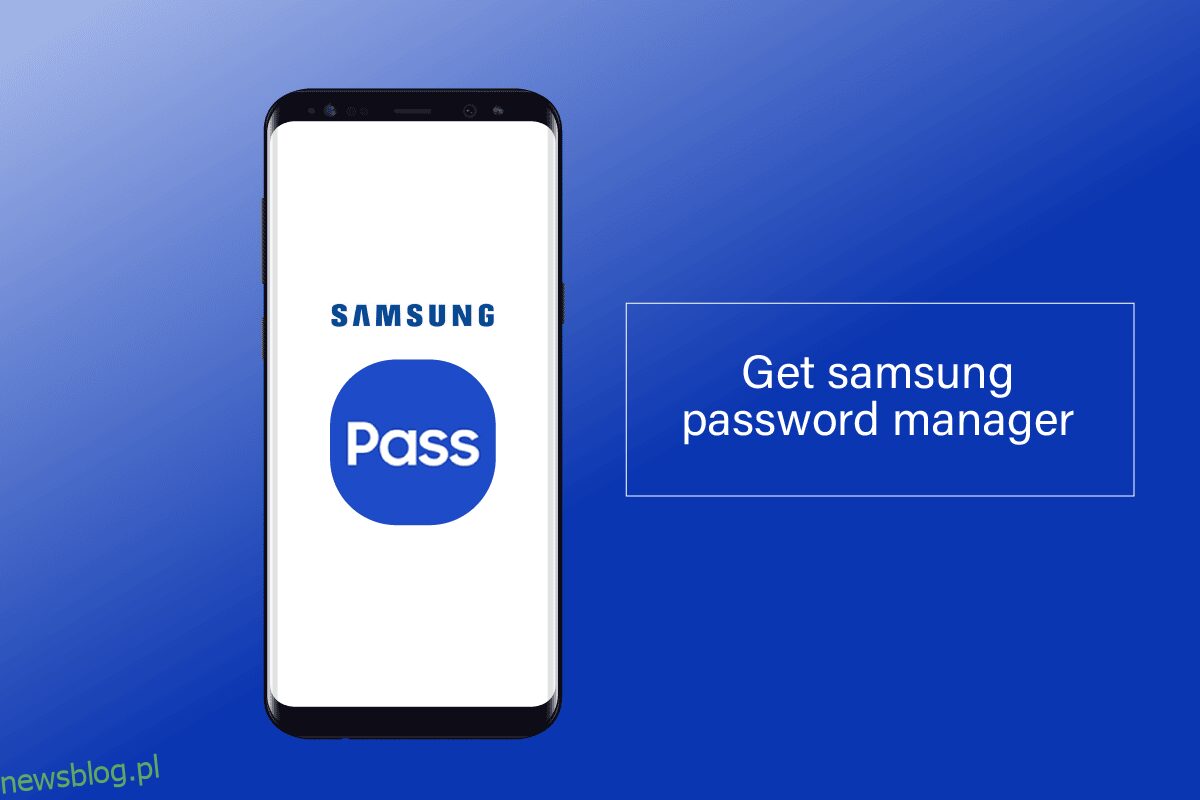Najnowsze smartfony i tablety Galaxy są dostarczane z Samsung Pass, bezpłatną aplikacją do zarządzania hasłami. Twoje dane biometryczne mogą być używane do bezpiecznego logowania się do stron internetowych i aplikacji na telefonie i wygodnie z Pass Managerem. Nie musisz śledzić wszystkich swoich identyfikatorów kont i haseł, ponieważ ta aplikacja Ci w tym pomoże. Dlatego musisz nauczyć się korzystać z tej aplikacji Pass i rozpocząć konfigurację, aby jak najlepiej ją wykorzystać. Jeśli jesteś kimś, kto szuka wskazówek na ten temat, oto pomocny przewodnik, który pokaże Ci, jak zdobyć menedżera haseł Samsung.
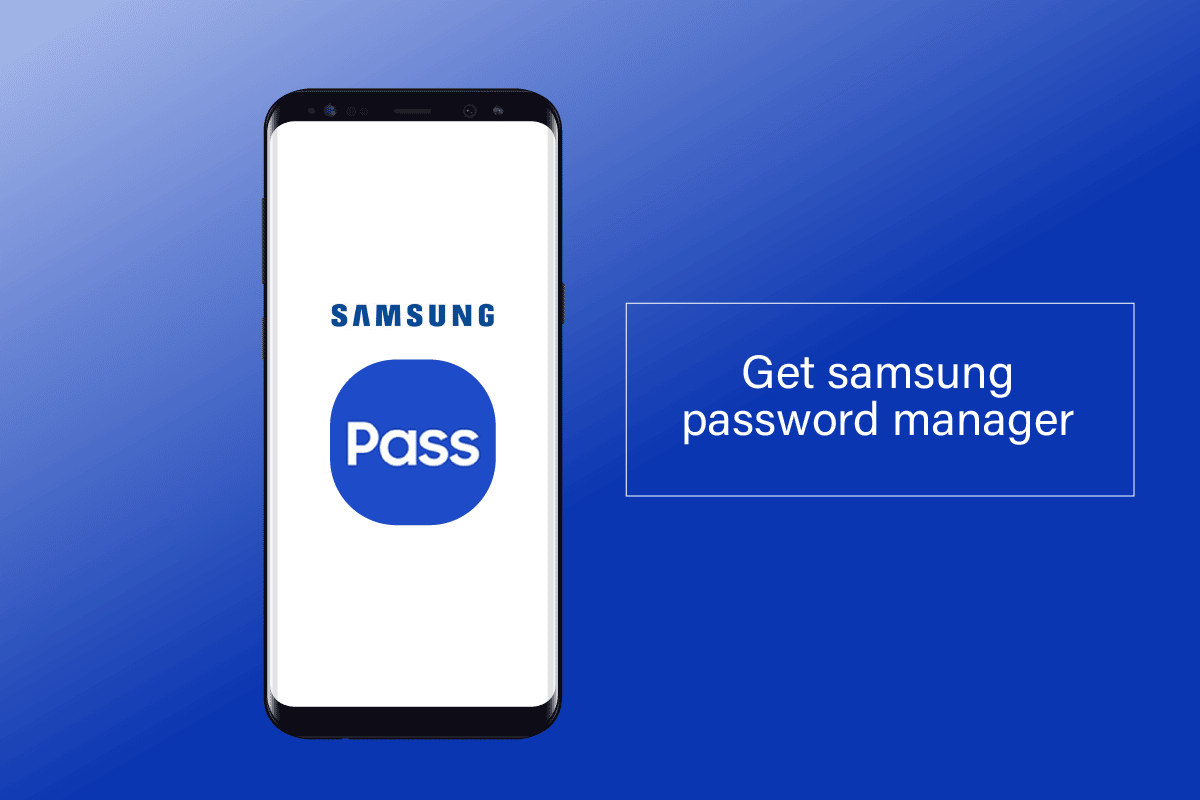
Spis treści:
Jak uzyskać menedżera haseł Samsung
Możesz uzyskać menedżera haseł Samsung z samego menu Ustawienia. Czytaj dalej, aby odkryć kroki wyjaśniające szczegółowe kroki dotyczące tego samego w dalszej części tego artykułu.
Uwaga: Możesz zauważyć pewne różnice w ustawieniach systemowych Twojego modelu telefonu Samsung w porównaniu z ustawieniami pokazanymi na poniższych ilustracjach w tym artykule. Dlatego upewnij się, że przed zmianą jakichkolwiek ustawień w urządzeniu są prawidłowe ustawienia.
Czy Samsung ma menedżera haseł?
Tak, Samsung Pass to aplikacja dla wszystkich smartfonów Galaxy z systemem Android 7.0, która umożliwia łatwe zarządzanie hasłami, danymi logowania i szczegółami płatności. Dzięki tej bezpiecznej i prostej usłudze uwierzytelniania biometrycznego możesz logować się do witryn internetowych i aplikacji mobilnych.
Gdzie jest Menedżer haseł w telefonach Samsung?
Możesz znaleźć tego menedżera haseł, wykonując następujące kroki:
1. Otwórz aplikację Ustawienia na telefonie Samsung.

2. W pasku wyszukiwania wpisz Password Manager i wybierz opcję Password Manager z wyników.

3. Otworzy się menu Menedżera haseł, w którym przechowywane są zapisane hasła.

Jak znaleźć mój menedżer haseł Samsung? Jak korzystać z Menedżera haseł Samsung?
Aby włączyć i używać Samsung Pass do zarządzania hasłami, wykonaj następujące czynności:
1. Uruchom Ustawienia na swoim urządzeniu.

2. Następnie dotknij Zarządzanie ogólne.

3. Stuknij w Hasła i autouzupełnianie.

4. Stuknij usługę autouzupełniania > Autouzupełnianie za pomocą Samsung Pass jako domyślną usługę autouzupełniania.

Teraz znalazłeś i włączyłeś menedżera haseł Samsung jako domyślne narzędzie autouzupełniania.
Gdzie mogę znaleźć moje zapisane hasła? Jak znaleźć zapisane hasła na moim telefonie Samsung?
Hasła są zazwyczaj zapisywane w przeglądarkach internetowych. Aby uzyskać dostęp do zapisanych haseł, wykonaj poniższe instrukcje:
1. Otwórz przeglądarkę Chrome na swoim urządzeniu.

2. Stuknij ikonę z trzema kropkami w prawym górnym rogu.

3. Z menu wybierz Ustawienia.

4. Stuknij w Hasła, aby uzyskać dostęp do wszystkich zapisanych haseł.

Czy Samsung Pass jest aplikacją?
Tak, firma Samsung wprowadziła Samsung Pass, aplikację do uwierzytelniania biometrycznego, która umożliwia użytkownikom logowanie się na swoje konta bez wprowadzania nazwy użytkownika lub hasła. Dane logowania użytkowników są zapisywane i wypełniane przez Samsung Pass. Samsung Pass to domyślny menedżer haseł dla telefonów Samsung Galaxy z systemem Android 7.0 i nowszym. Możesz go znaleźć w Samsung Galaxy Store.

Jak uzyskać dostęp do mojego Samsung Pass na moim telefonie Samsung?
Wykonaj poniższe czynności, aby uzyskać menedżera haseł Samsung na telefonie Samsung.
1. Otwórz Ustawienia w telefonie.

2. Przesuń w dół i dotknij Biometria i bezpieczeństwo.

3. Stuknij w Samsung Pass.
Uwaga: W zależności od modelu, Samsung Pass może być również dostępny w opcji Ekran blokady i zabezpieczenia w menu głównym Ustawienia.

4. Stuknij Zgadzam się, aby skonfigurować Samsung Pass.

5. Wprowadź hasło do konta w celu weryfikacji i dotknij Ok.

6. Zeskanuj swój odcisk palca w celu weryfikacji.

7. Na koniec dotknij Dalej.

Masz teraz dostęp do menedżera haseł Samsung.
Jak uzyskać dostęp do mojego Samsung Pass na komputerze?
Nie można uzyskać dostępu do Samsung Pass na komputerze, ponieważ jest on niezgodny ze wszystkimi powszechnie używanymi przeglądarkami, w tym Chrome, Firefox i Opera. Aby się zalogować, musisz skorzystać z wbudowanej aplikacji internetowej w telefonie Samsung, aby uzyskać dostęp do sieci.
Czy możesz przenieść Samsung Pass na inny telefon?
Tak, możesz bezproblemowo korzystać z Samsung Pass na maksymalnie 5 urządzeniach typu smartfon. Zapisana lista witryn internetowych oraz identyfikator/hasła będą synchronizowane między nowymi urządzeniami, gdy korzystasz z tego samego konta Samsung. Na każdym urządzeniu musisz jednak zarejestrować swoje odciski palców.
***
Mamy nadzieję, że ten przewodnik był pomocny i można było dowiedzieć się, jak korzystać z Menedżera haseł Samsung. Jeśli masz jakieś pytania lub sugestie, możesz je umieścić w sekcji komentarzy poniżej. Daj nam również znać, czego chcesz się nauczyć dalej.